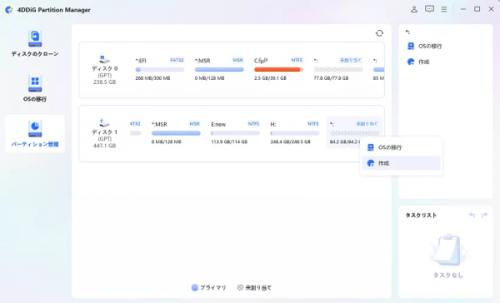
この記事では、パーティションの概要やLinux fdiskコマンドでパーティションを作成する方法と、「4DDiG Partition Manager」という便利なパーティション作成ソフトを併せて紹介しています。
Tenorshare Co., Ltd.は、2023年6月1日(木)に4DDiG Partition Managerの最新バージョン2.0.7に更新しました。4DDiG Partition Managerを使用して、簡単に新しいパーティションを作成できます。
4DDiG Partition Managerの公式HP:https://bit.ly/3N67ccK
4DDiG Partition Managerを今すぐゲット:https://bit.ly/43zTTXq
★特別キャンペーンが開催中!お見逃しなく!たった1,446円で、購入できる!
更新情報:パーティション作成のスピードを向上させる
目次:
Part1:パーティションとは?
Part2:Linux fdiskコマンドでパーティションを作成する
Part3:4DDiG Partition Managerを使ってパーティションを作成する
Part1:パーティションとは?
パーティションとは、コンピュータのストレージやハードディスクを分割することです。仕切りをイメージすると分かりやすいかと思います。あくまでも分割するだけなので、容量は拡張されません。パーティションを作成することにより、別のドライブとして使用したり、異なるファイルシステムを適用できるなどのメリットがあります。
別のドライブとしての使用や異なるファイルシステムの適用は、新しいHDDを購入する必要があると誤解されている方も多いかもしれません。
しかしパーティションの作成で同様のことが行えます。ハードディスク自体の容量が不足していれば後先のことを考えて購入したほうが良いですが、余っているようであれば、パーティションの作成を検討してみてください。
Part2:Linux fdiskコマンドでパーティションを作成する
Fdiskコマンドについて
LinuxOSを使用している場合、Linux fdiskコマンドでパーティションを作成することを推奨します。これはLinuxOSで使われるコマンドなので、Windowsの場合は使用できません。fdiskコマンドはパーティション関連のコマンドで、作成したり表示したりできるのが特徴です。
Fdiskコマンドでパーティションを作成する手順
1.コマンドを入力できるアプリを起動し「fdisk -l デバイス名」を入力します。このコマンドにより、入力したデバイスのパーティション状況を表示されます。
2.「fdisk -s デバイス名」と入力し、入力したデバイスのブロック数を表示しましょう。
3.「fdisk デバイス名」と入力し、それから「n」を押すとパーティションが作成されます。ちなみに「d」を押すとパーティションを削除できますので、誤って作成してしまった場合などは「d」を押してください。編集を終了したいときは「w」で保存します。
Part3:4DDiG Partition Managerを使ってパーティションを作成する
1.4DDiG Partition Managerとは?
4DDiG Partition Managerの操作がわかりやすく簡単で、数ステップの操作で完結しますので、パソコンの操作に不安がある方におすすめです。パーティションの作成のみならず、縮小・拡張・削除・フォーマットもサポートしています。データを失うことなく、HDDをアップグレードすることもできます。
4DDiG Partition Managerの公式HP:https://bit.ly/3N67ccK
4DDiG Partition Managerを今すぐゲット:https://bit.ly/43zTTXq
2.4DDiG Partition Managerの使い方
手順1.4DDiG Partition Managerをダウンロードして起動します。左側の「パーティション管理」を選択します。次に、新しいパーティションを作成する未割り当てパーティションを右クリックし、「作成」を選択します。 (未割り当てのディスク領域がない場合、このオプションは使用できません。)
【画像 https://www.dreamnews.jp/?action_Image=1&p=0000281592&id=bodyimage1】
手順2.パーティションサイズ、ドライブ文字、ボリューム ラベル、ファイル システム (NTFS、exFAT、FAT16、または FAT32) など、新しいパーティションのパラメーターを設定し、「OK」をクリックします。
【画像 https://www.dreamnews.jp/?action_Image=1&p=0000281592&id=bodyimage2】
注意: パーティション ハンドルをドラッグして新しいパーティションのサイズを指定するか、作成するボリュームのサイズを手動でGB単位で入力できます。
手順3.「タスクを実行」をクリックし、確認できたら「OK」をクリックします。新しいパーティションが作成されるまで待ちます。パーティションの作成プロセス中に、プログラムは自動的にパーティションをフォーマットして、データの保存に使用できるようにします。新しいパーティションが正常に作成されたら、「OK」をクリックします。
【画像 https://www.dreamnews.jp/?action_Image=1&p=0000281592&id=bodyimage3】
Part4:まとめ
以上、パーティションの概要やLinux fdiskコマンドでパーティションを作成する方法について紹介しました。
パーティションとは、コンピュータのストレージを分割することで、別のドライブとして使用したいときなどに使われる方法です。LinuxOSの場合、Fdiskコマンドを使うことにより、パーティションの作成を行えます。
また4DDiG Partition Managerを活用すれば、より簡単に、より直感的にパーティションを分割できます。ぜひお試しください。
4DDiG Partition Managerの公式HP:https://bit.ly/3N67ccK
4DDiG Partition Managerを今すぐゲット:https://bit.ly/43zTTXq
【関連記事】
Diskpartを使用してパーティションを作成する方法:https://bit.ly/3oQAmmJ
パーティション管理ソフトの人気ランキング:https://bit.ly/3WOfUzK
HDDクローンを作成するソフトのおすすめ:https://bit.ly/43mahv4
【Tenorshare 4DDiGについて】
Tenorshare 4DDiGはデータ管理の専門家です。データ復旧、パソコン起動、パーティション管理などのソフトウェアを提供しております。データを復元する以外にも、パーティション管理、クラッシュしたコンピューターからデータを救出する、動画修復等の機能も搭載しています。
公式HP:https://4ddig.tenorshare.com/jp/
Twitter: https://twitter.com/4ddigjp
YouTube: https://www.youtube.com/channel/UC5G9VIvb5VvnPhijjHAOqew/
配信元企業:Tenorshare Co., Ltd.
プレスリリース詳細へ
ドリームニューストップへ
